WooCommerce支付宝付款-WooCommerce支付插件设置和使用
WooCommerce是一个让你的Wordpress变成商城的插件,虽然是Wordpress插件,但是WooCommerce功能强大,WooCommerce各种子插件也是层出不穷。例如WooCommerce支付插件、WooCommerce物流插件以及用户中心插件等。
从我使用WooCommerce的体验来看,WooCommerce完全可以满足虚拟产品和实体物品的销售。有很多人卖主机、卖插件还有卖“XX账号”的都会使用WHMCS,但是WHMCS每月授权费就高达20美元,小卖家的话还是选择WooCommerce好一些。
不过,国人使用WooCommerce有一个最大的问题,那就是WooCommerce支付。默认的WooCommerce可以直接使用Paypal接口,但是像支付宝、微信等国内常用的支付接口,WooCommerce暂未提供,需要自己开发。
本篇文章就来分享一下WooCommerce支付宝接入方法,更多的关于WordPress建站,参考:
- 改进网站站内搜索-百度,Google自定义搜索和Elasticsearch自建搜索
- WordPress添加支付宝,微信打赏按钮制作实例和Paypal.me打赏链接
- [荐书]一本让你学会建站的书《零基础学WordPress-从新手到高手》清华大学出版社
一、支付宝开放平台公钥和私钥
蚂蚁开放平台:
- https://open.alipay.com/platform/home.htm
WooCommerce支付宝插件都会用到支付宝开放平台的公钥和私钥,你需要先到支付宝开放平台注册一个账号并提交应用开发。
选择支付接入,然后填写你的应用开发信息。
在下方会APP支付、网站支付、当面付等功能选项,根据你自己的实际情况“签约”,否则应用上线也无法使用支付。
然后是下载支付宝提供的RSA密钥工具,点击生成公钥和私钥。
点击“加签方式”,选择填入应用公钥。
填入你的应用公钥保存。
等你的应用审核上线后,你就可以得到APP ID、支付宝公钥(提交应用公钥后会自动生成)和应用私钥(之前本地生成的,记得保存下来)。
二、WooCommerce支付宝插件:woocommerce-alipay
对WooCommerce不熟悉的朋友可参考这两篇文章:
项目:
- https://github.com/wzhih/woocommerce-alipay
woocommerce-alipay插件安装启用界面如下,对照上面的操作分别将APP ID、支付宝公钥、应用私钥和用户PID填入进去。(点击放大)
同时,记得到支付宝开放平台设置一下回调地址,示例如下:
http://wzfou.com/?wc-api=woocommerce_api_wc_gateway_alipay
woocommerce-alipay启用效果如下:
三、WooCommerce支付宝插件:xunhupay
插件:
- https://wordpress.org/plugins/xunhu-alipay-payment-for-woocommerce/
这是国内一家公司开发的WooCommerce支付宝插件,实际上它不是一个免费的产品,虽然可以免费安装,但是每次交易会收取1%的手续费。
接入流程:先注册:https://mp.xunhupay.com 创建应用,获取appid,插件填入appid,手机安装app,登陆账户,开始收款
使用教程完整版:https://www.xunhupay.com/19.html
插件下载:https://www.xunhupay.com/plugin.html
常见问题:https://www.xunhupay.com/faq.html
启用支付宝插件后,就可以使用WooCommerce支付宝结账了。体验地址:https://wzfou.com/product/woocommerce/
WooCommerce支付宝插件xunhupay使用时要保持手机一直开机,不过xunhupay也提供了PC端挂机,比较适合用在VPS或者服务器挂。
四、自定义WooCommerce支付
网站:
- 项目:https://github.com/dedemao/alipay
- 演示:https://www.dedemao.com/alipay/demo.html
WooCommerce不知道是不是用的人太少的原因,开源又免费的WooCommerce支付插件很少,有能力的朋友可以参考“一个PHP文件搞定支付宝支付系列”自己开发一个:
项目对应的文件有:
pc.php 电脑网站支付
wap.php 手机网站支付
qrcode.php 当面付(扫码支付)
barcode.php 当面付(条码支付)
jsapi.php js原生支付(支付宝扫码打开网页,在网页中调起支付宝原生支付)
transfers.php 单笔转账到支付宝账户
settle.php 交易结算(分账、分润)
authorize.php 网页授权获取用户信息
close.php 交易关闭接口
refund.php 退款
return.php 同步回调通知
notify.php 异步回调通知
五、总结
woocommerce-alipay这个插件为免费插件,但是问题也有不少,关键的地方就是个人如果没有签约支付宝网站和APP支付的话就无法使用。
xunhupay不需要签约就可以直接使用,资金直接到支付宝账号,不好的地方你需要一直开着APP来接收订单,当然你也可以用他们的PC端挂机。
文章出自:挖站否 https://wzfou.com/woocommerce-alipay/,版权所有。本站文章除注明出处外,皆为作者原创文章,可自由引用,但请注明来源。

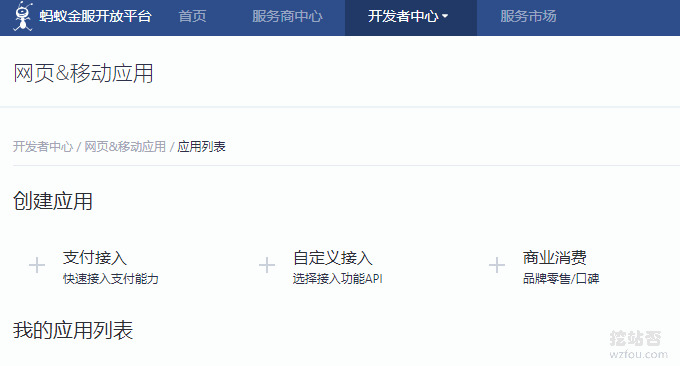
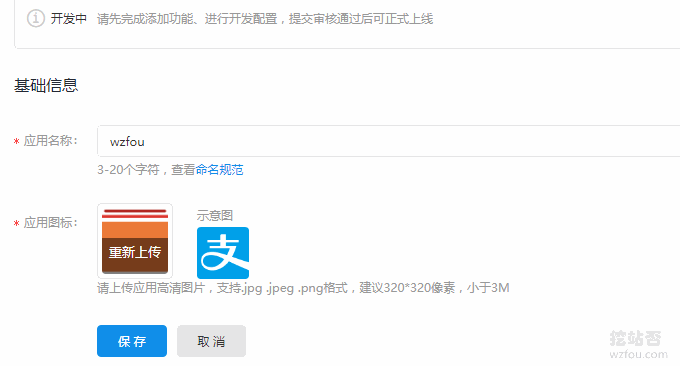
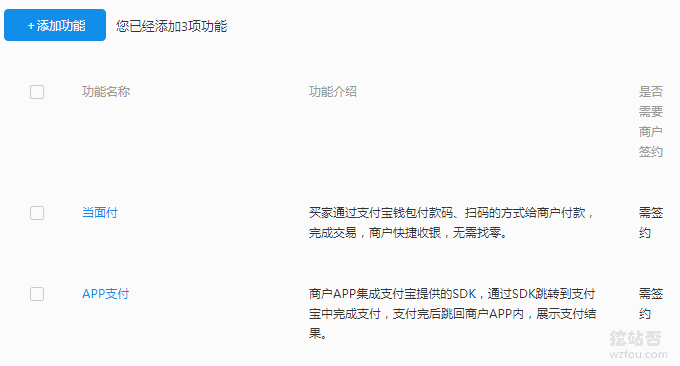
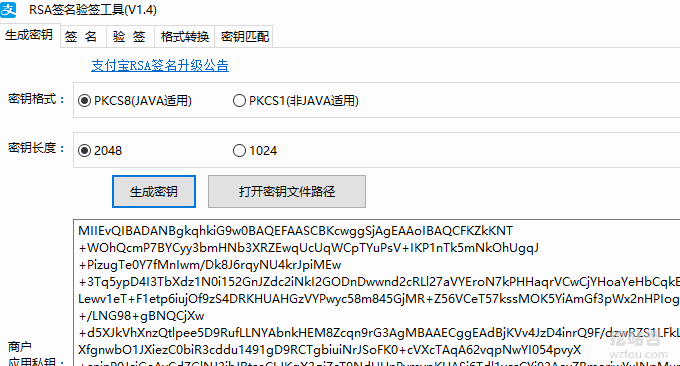
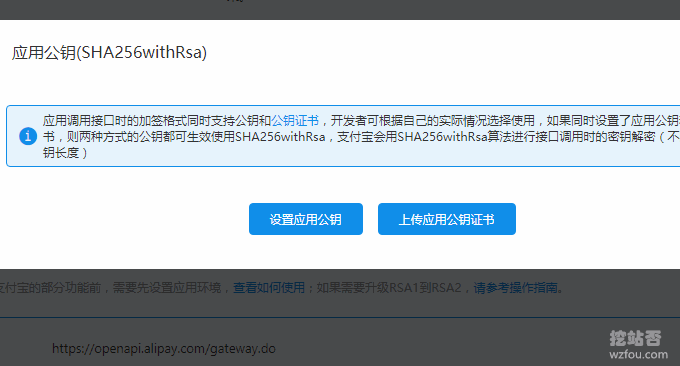
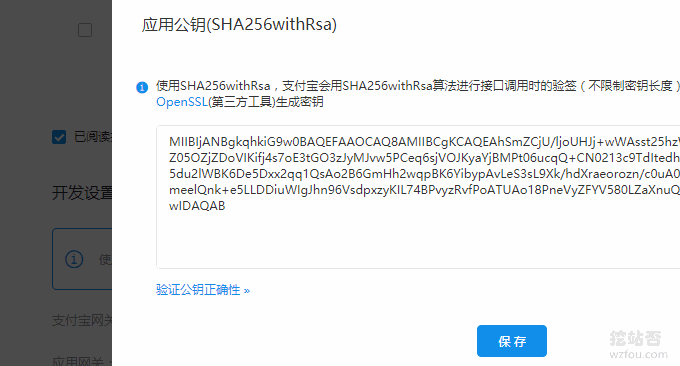
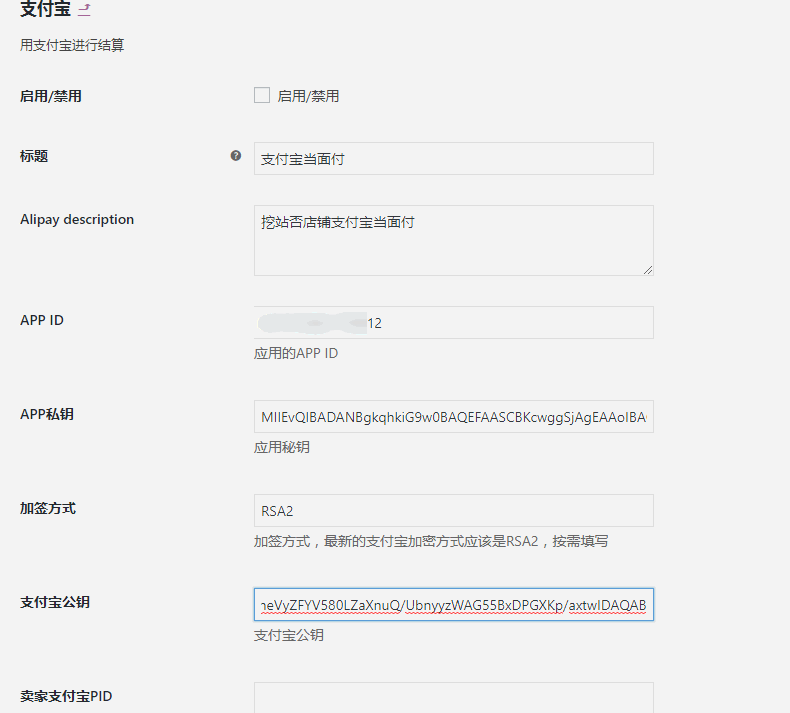
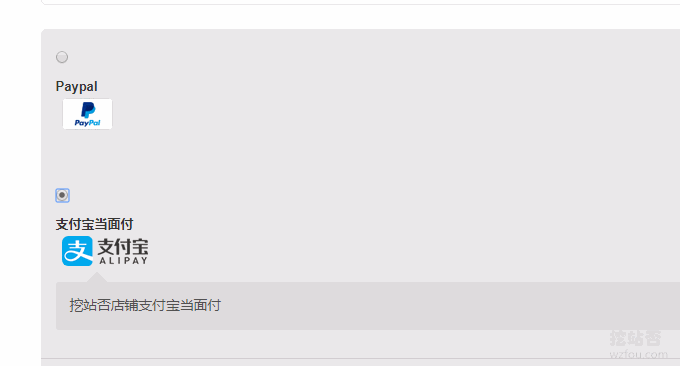
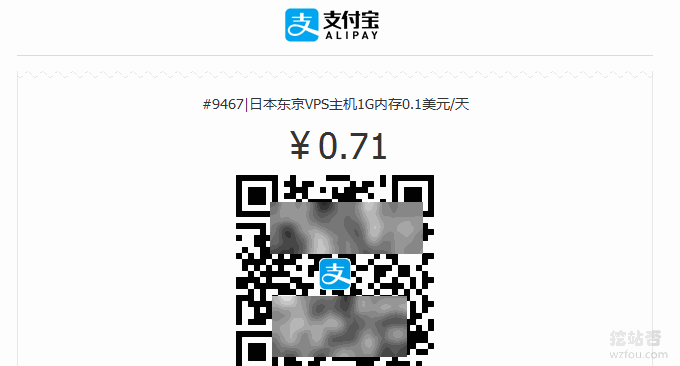
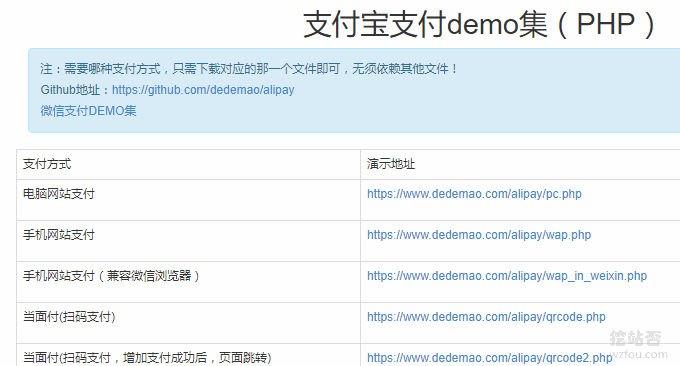












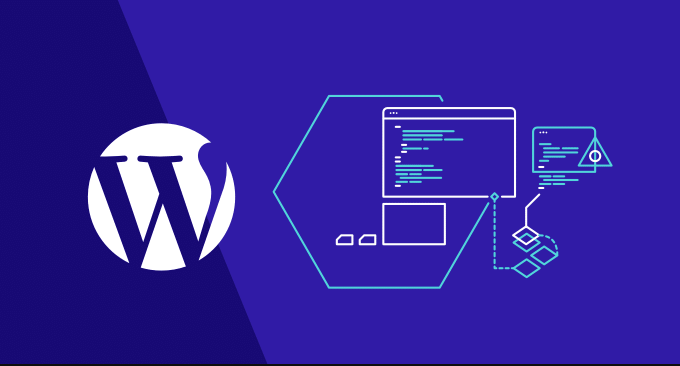



最近造了个woocommerce用支付宝当面付(个人可开)的插件,有需要的话我可以发出来(没做大量测试,不完善)